
Ранее сегодня Google наконец-то выпустил заводской образ Android 5.1.1 для Nexus 9. Несмотря на то, что он является флагманским планшетом, Google крайне медленно обновляет устройство до последних версий Android.
Компания выпустила заводские образы Android 5.1 для Nexus 5, Nexus 7 и Nexus 10 еще в марте, но потратила свое приятное время на выпуск образа Nexus 9. Лучше поздно, чем никогда, я думаю.
Если вы еще не получили OTA-обновление Android 5.1.1 на Nexus 9 и хотите напрямую загрузить заводское изображение на планшет, выполните следующие действия.
Примечание: Загрузчик вашего Nexus 9 должен быть разблокирован, чтобы вы могли прошить заводской образ. Я упомянул шаги для разблокировки загрузчика в руководстве ниже. Кроме того, сделайте резервную копию всех ваших важных данных на устройстве, поскольку перепрошивка заводского образа полностью очистит планшет.
Шаг 1: Загрузите все файлы, ссылки на которые приведены ниже, и извлеките их содержимое в новую папку с именем «android» на рабочем столе. Чтобы было понятно, все файлы должны находиться внутри одной директории (здесь android), а не внутри какой-либо другой папки.
- Заводской образ Android 5.1.1 для Nexus 9 (только Wi-Fi): Загрузить
- ADB / Fastboot: Windows | макинтош
- Драйверы ADB для Windows
Пользователи Windows, убедитесь, что сначала установили драйверы ADB перед тем, как перейти к следующим шагам.
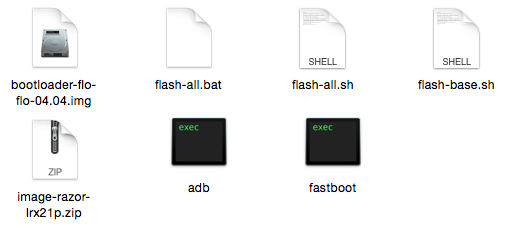
Шаг 2: Откройте новое окно терминала или командной строки и с помощью команды «cd» перейдите в папку «android», созданную в предыдущем шаге на рабочем столе.
Пример кода ниже на тот случай, если вы плохо разбираетесь в команде «cd»:
CD USERNAME / рабочий стол / Android
Кроме того, вы также можете перетащить папку «n» в окно терминала или командной строки.
Шаг 3: Включите скрытое меню «Параметры разработчика» на Nexus 9, зайдя в «Настройки» -> «Об устройстве» и нажав «Build Number» семь раз. Затем вернитесь в «Настройки» -> «Параметры разработчика» и выберите «Включить OEM-разблокировку».
Теперь выключите Nexus 9 и перезагрузите его в режиме загрузчика, одновременно нажав и удерживая несколько секунд кнопку регулировки громкости + питание. Как только вы уберете пальцы с кнопки, ваш Nexus 9 должен загрузиться в режим загрузчика.
Шаг 4: Перед прошивкой заводского образа необходимо убедиться, что ваше устройство Nexus обнаруживается ПК.
устройства fastboot
Если вы используете Mac, ставьте префикс «./» перед каждой командой Fastboot. Итак, приведенная выше команда будет выглядеть примерно так на Mac -:
./ fastboot устройства
Приведенная выше команда должна подтвердить, обнаруживает ли ваше устройство ваш компьютер или нет. Если это так, то перейдите к шагам ниже. Если нет, повторите вышеописанные шаги снова. Убедитесь, что вы правильно установили драйверы и находитесь в правильной папке.
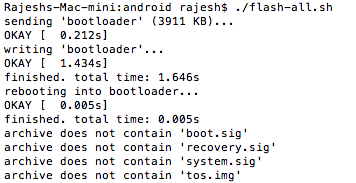
Шаг 5: Разблокируйте загрузчик вашего устройства Nexus, выполнив приведенную ниже команду.
fastboot oem unlock
Обязательно подтвердите выбор на Nexus 9, нажав кнопку увеличения громкости. Как только загрузчик разблокирован, ваш Nexus 9 автоматически вернется в режим быстрой загрузки.
Шаг 5: Теперь, если вы работаете в Windows, скопируйте и вставьте следующую команду в окне терминала / командной строки -:
флэш-all.bat
На Mac скопируйте и вставьте следующую команду:
./flash-all.sh
Затем скрипт автоматически прошьет полное заводское изображение на вашем устройстве Nexus, после чего он автоматически перезагрузится.
Если вы получили сообщение об ошибке «Команда не найдена», откройте файл сценария «flash-all» в Блокноте или textEdit и добавьте префикс «./» перед каждой командой fastboot, которую вы видите. Затем сохраните файл и повторите шаг 5.
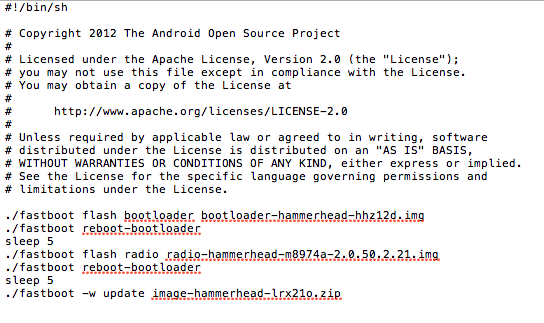
Имейте в виду, что первая загрузка займет очень много времени, так что наберитесь терпения и не начинайте паниковать. Несмотря на то, что ваше устройство Nexus теперь имеет разблокированный загрузчик, будьте уверены, что оно все равно будет получать все будущие обновления OTA напрямую от Google.
Столкнувшись с какой-либо проблемой? Оставьте комментарий, и мы будем рады помочь вам.



